Comment activer Bluetooth sur mon smartphone Galaxy ?
Le Bluetooth est une technologie sans fil qui utilise une fréquence radio pour transmettre des données à très courte distance. C'est un moyen rapide et facile de partager des informations entre votre smartphone et un autre périphérique, surtout si vous n'avez pas accès au Wi-Fi ou si vous ne voulez pas utiliser vos données.
Avant de pouvoir envoyer des fichiers via Bluetooth, vous devez vous assurer que ce dernier est activé tant sur votre appareil que sur le périphérique que vous souhaitez appairé et que tous deux peuvent être détectés.
Suivez les étapes ci-dessous pour activer le Bluetooth sur votre smartphone Galaxy et appairer les appareils. Il est recommandé de le désactiver ensuite.
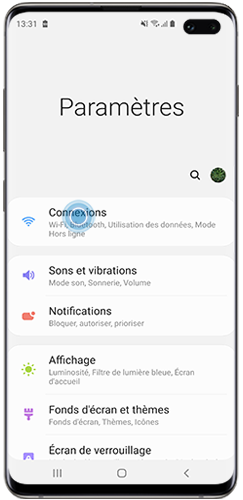
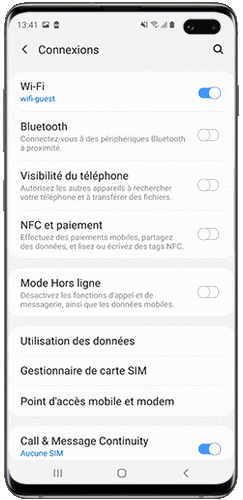
Remarque : Assurez-vous que l’autre appareil est également connecté.
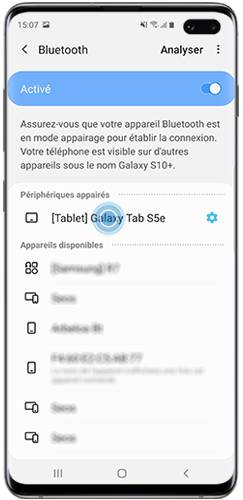
Remarque : Si l’appareil que vous voulez appairé ne s’affiche pas, appuyez sur « Analyser », en haut à droite, pour que votre smartphone effectue une recherche.
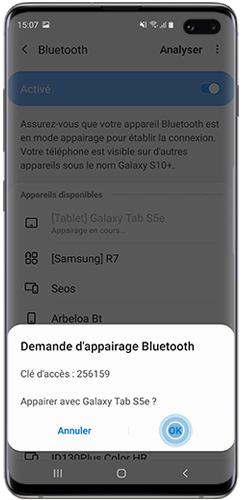
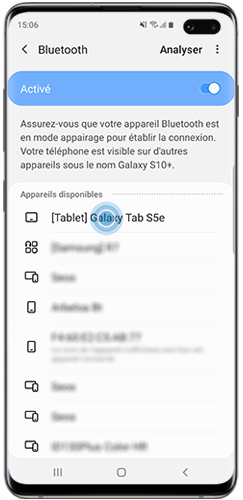

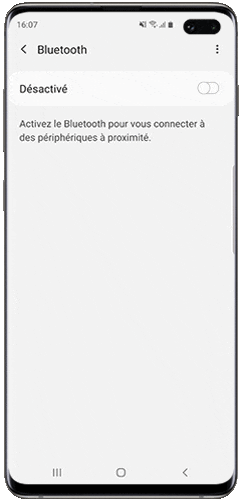
Enfin, répétez les étapes 2, 3 et 4 de la section précédente Activer Bluetooth via les paramètres.
Grâce à Bluetooth vous pouvez partager vos photos avec vos proches même si vous n’êtes connecté au Wi-Fi tout en économisant vos data.

Remarque : Vous pouvez également aller dans Options supplémentaires, en haut à droite de l’écran, puis sélectionnez « Partager » pour sélectionner la ou les photos.
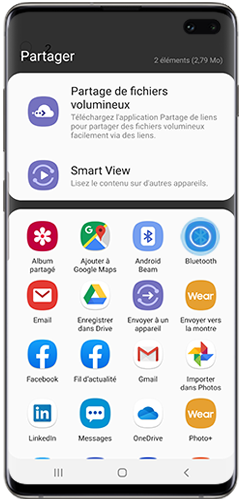
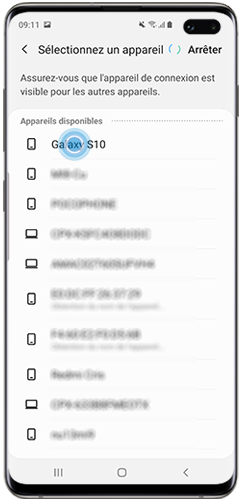
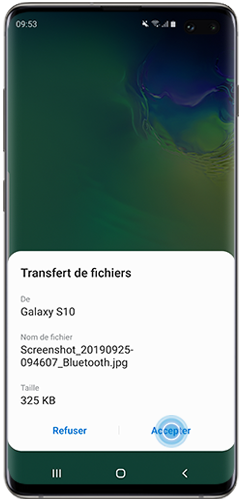
Il se peut que l’appairage entre votre smartphone Galaxy et un autre dispositif ne se produise pas. Voici quelques astuces pouvant résoudre ce problème :
- Votre smartphone doit obligatoirement être visible pour les autres appareils. Si ce n’est pas le cas, lancez « Paramètres », entrez dans « Connexions » puis activez « Visibilité du téléphone » en faisant glisser le bouton vers la droite.
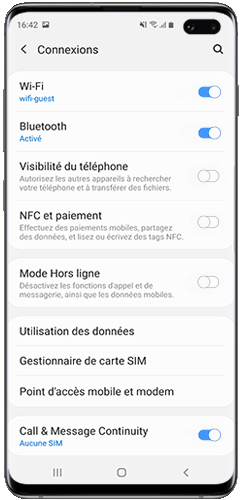
- Veillez à ce que Bluetooth soit activé sur les deux appareils.
- Effectuez les mises à jour logicielles tant sur votre smartphone que sur l’appareil à appairer et réessayez.
- Assurez-vous que l’appairage entre les appareils est possible. En effet, certains d’entre eux ne sont pas conçus pour s’associer.
- Maintenez une certaine distance entre les appareils.
- Si le mode « Économie d’énergie maximale » est activé, il se peut que Bluetooth se désactive. Il faudra donc que les appareils soient totalement chargés.
- Essayez de dissocier les anciennes connexions qui pourraient empêcher l’appairage.
- Éteignez les deux appareils et redémarrez-les.
Si aucune des solutions proposées ne résout votre problème, n’hésitez pas à nous contacter.
Merci pour votre avis
Veuillez répondre à toutes les questions.

